 1.1.5
1.1.5
 4.27MB
4.27MB
Легко запечатлеть свои повседневные мысли и организовать заметки по цвету
• Не перегружен красиво выглядящий интерфейс
• Примечания организации по цвету
• Красивые шрифты
• Простая интуитивно понятная функциональность
• Нет рекламы
• Напоминания
• Синхронизировать с несколькими устройствами
• Защита пароля
• виджеты
Используйте это очень удобное для пользователя приложение, чтобы легко запечатлеть то, что у вас на уме. Это приложение не поддерживает фотографию плаката, квитанции или документа, оно предназначено для того, чтобы быть простым и красивым редактором текста. Это действительно проще, чем любые другие приложения из блокнота и меморандумы. Различные цвета и методы сортировки вместе с пользовательским выбором шрифтов являются одним из самых любимых функций от наших клиентов.
ЧАСТО ЗАДАВАЕМЫЕ ВОПРОСЫ:
В: Как синхронизировать/перенести все заметки на другое устройство?
A: Из основного экрана приложений перейдите к настройкам/резервным копированию/передаче. Отправьте экспортированный файл по электронной почте и откройте его на другое устройство. Все заметки будут импортированы.
В: Как переименовать примечание, изменить цвет или шрифт?
A: Откройте желаемую заметку. Под правым верхним углом экрана найдите три меню вертикальных точек. Нажмите на меню и найдите подходящую опцию из списка. В зависимости от вашего списка меню версии Android может отображаться, нажав кнопку «Параметры» на экране или телефона.
В: Как мне защитить пароль?
A: Откройте окно главного приложения, где находится список всех заметок. Long Нажмите на желаемую заметку и подождите, пока не появится новое меню «Параметры». Выберите «Защита пароля». Вы можете сбросить пароли из настройки Master Apps.
В: Как ввести настройки главных заметок?
A: Откройте окно главного приложения, где находится список всех заметок. Под правым верхним углом экрана найдите три меню вертикальных точек. В зависимости от вашего списка меню версии Android может отображаться, нажав кнопку «Параметры» на экране или телефона.
В: Как поместить виджет заметок на главном экране (наклейка)?
A: Под главным экраном держите пальцем на пустое пространство, как только появится новое окно, выберите виджет. Найдите примечания Raloco Color из списка и расположите их на домашнем экране.
В: Как мне найти резервные ноты?
О: С последней версией заметок вы можете получить резервное копирование, синхронизируя приложение с бэкэнд. Перейдите к настройкам> Синхронизация. Обратите внимание, что эта функция также работает для синхронизации данных на нескольких устройствах Android.
 Пользователи также просмотрели
Просмотреть все
Пользователи также просмотрели
Просмотреть все
updated
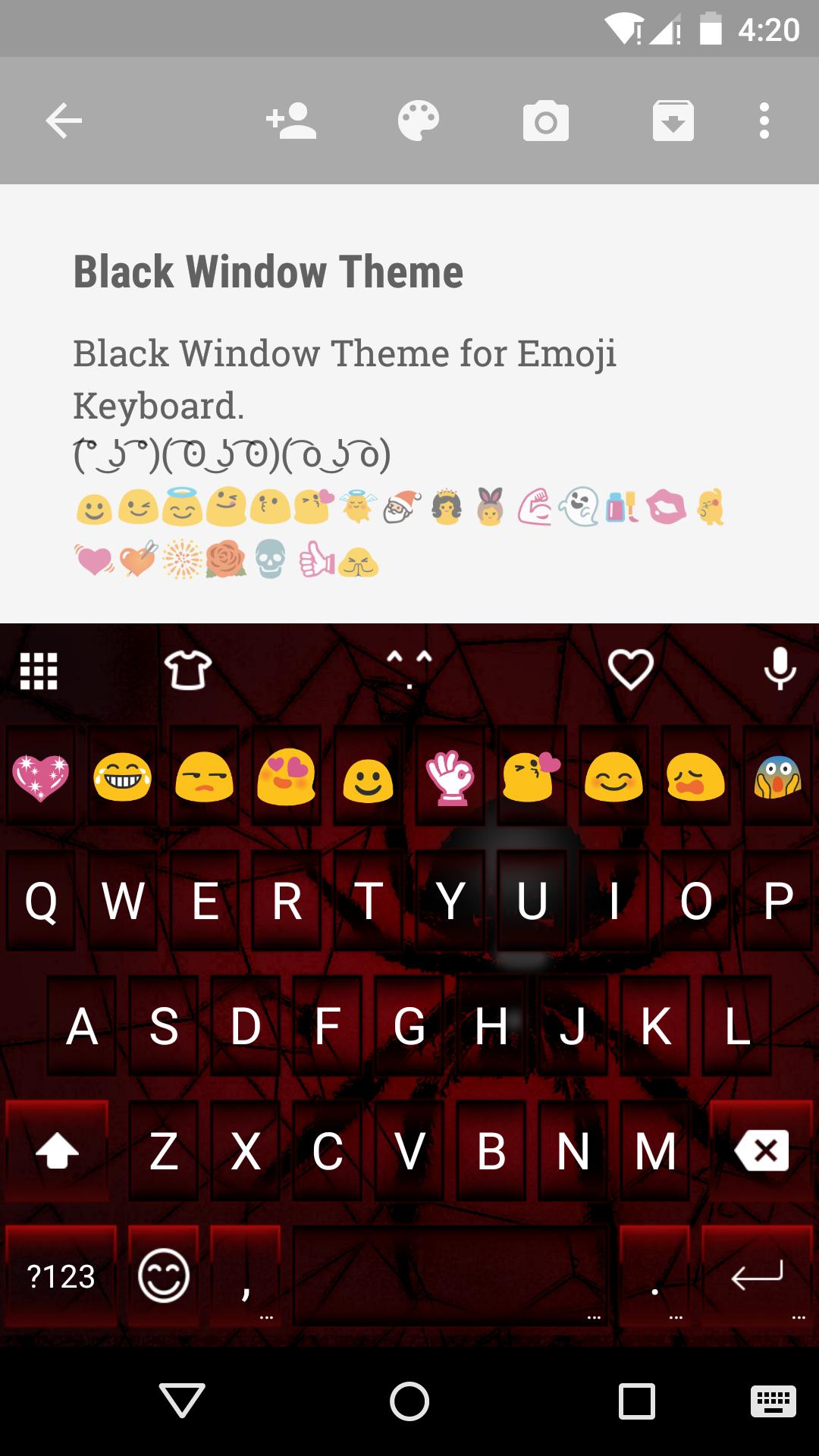
updated
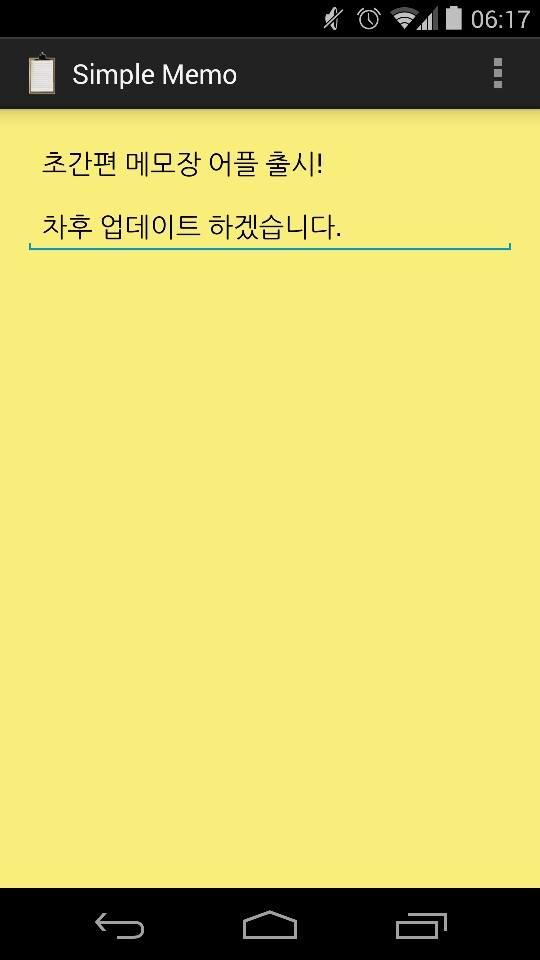
updated
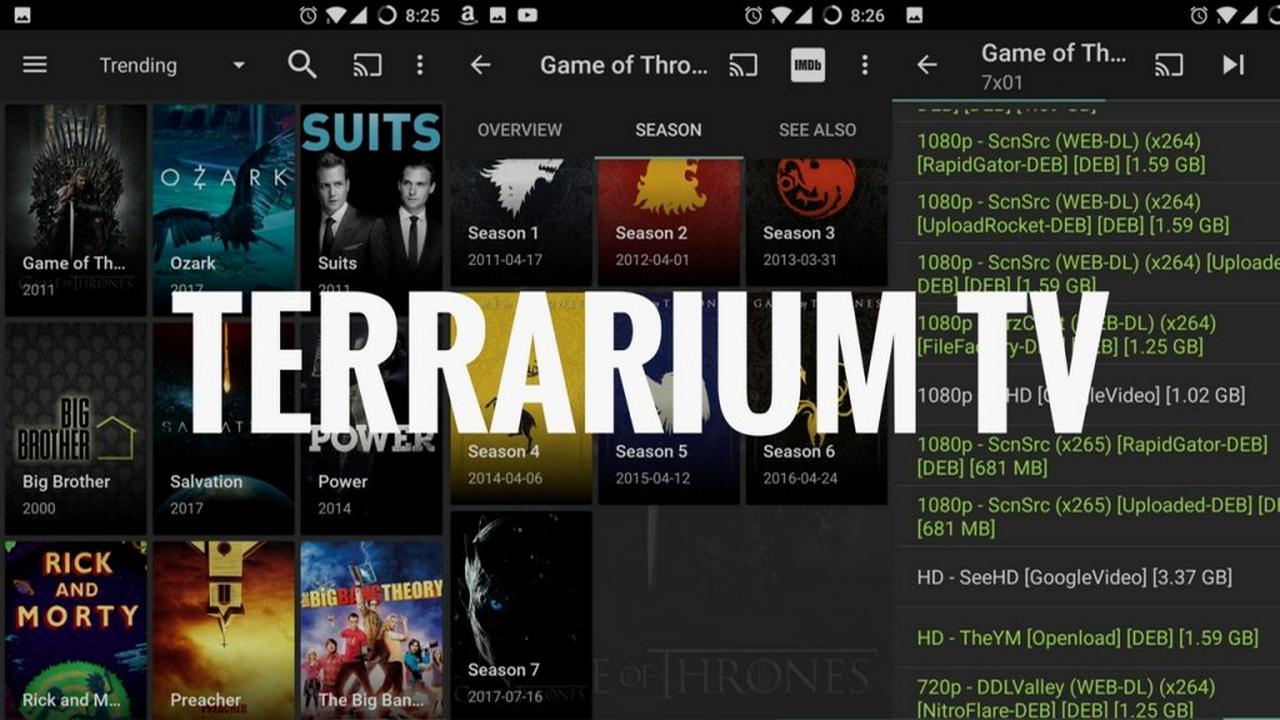
updated

updated
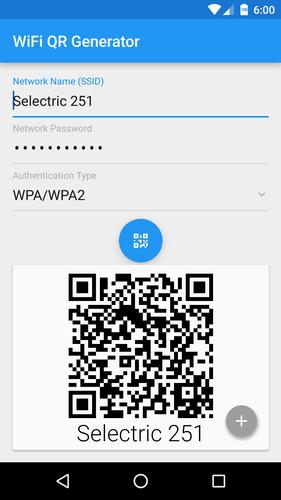
updated
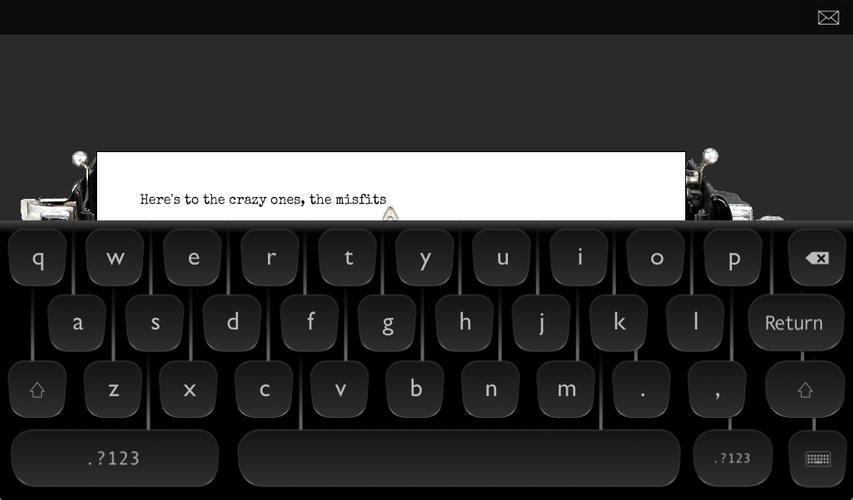
updated
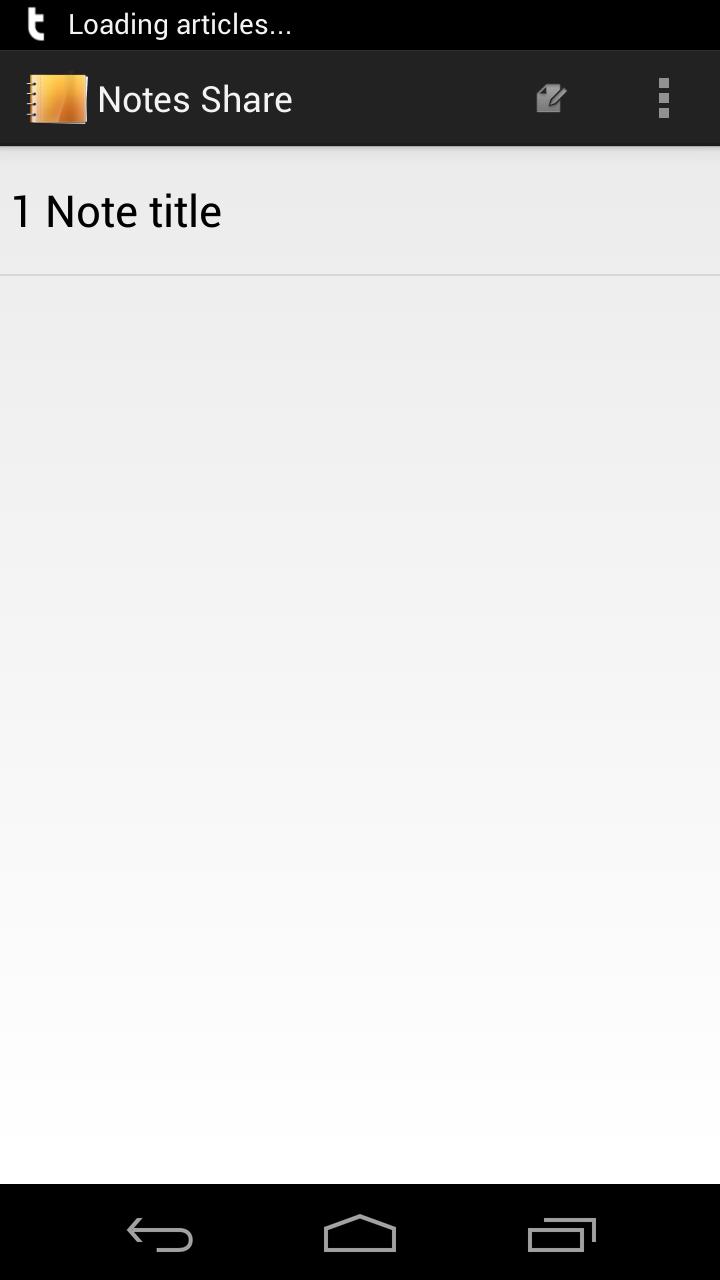
updated
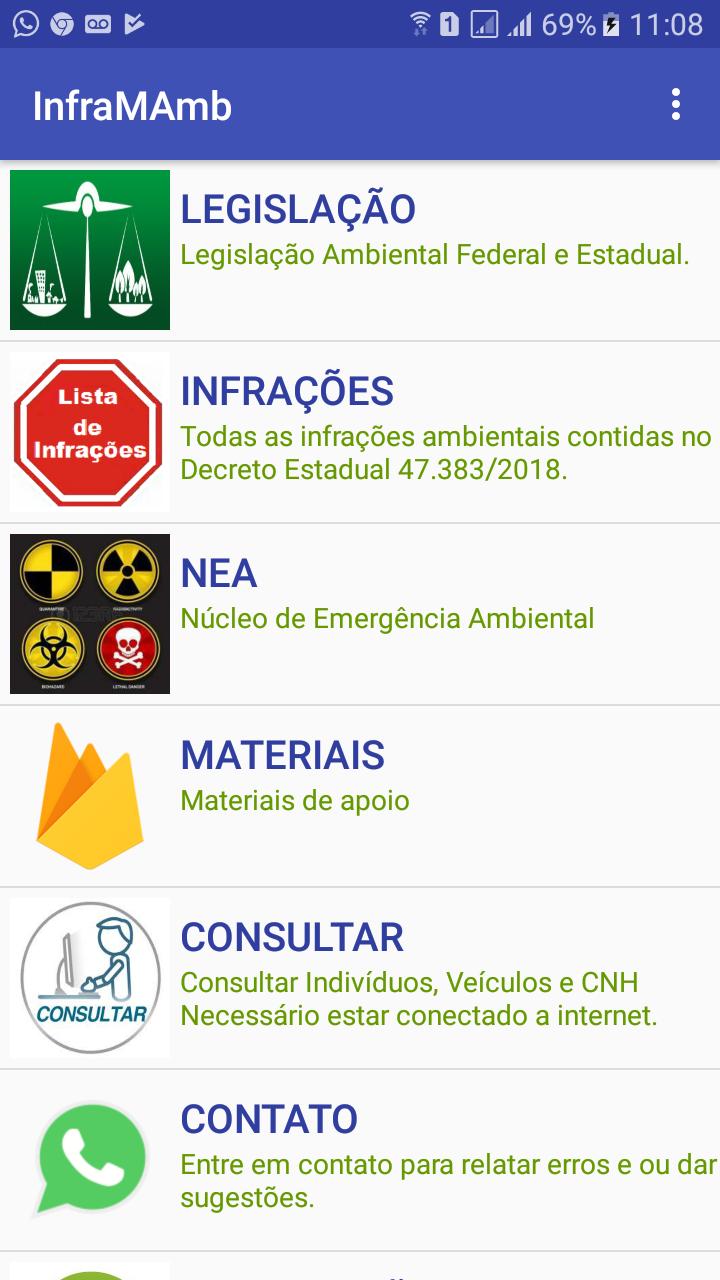
updated
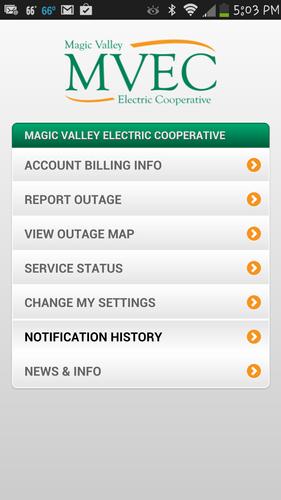
updated

updated
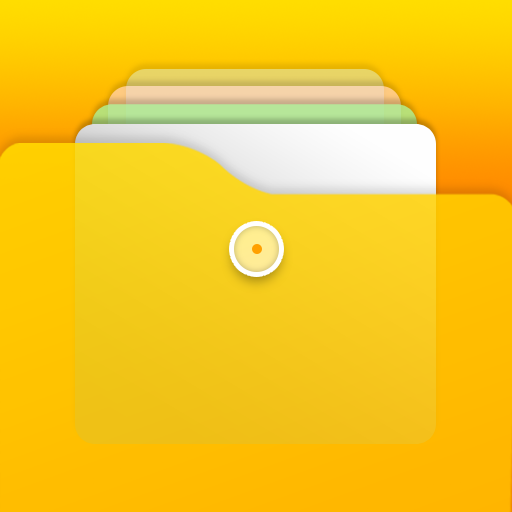
updated
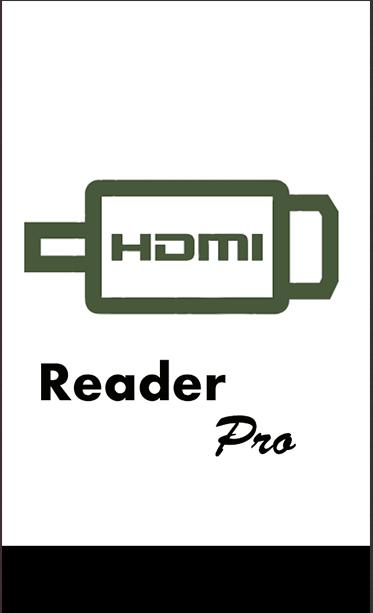
 Популярные игры
Просмотреть все
Популярные игры
Просмотреть все
updated
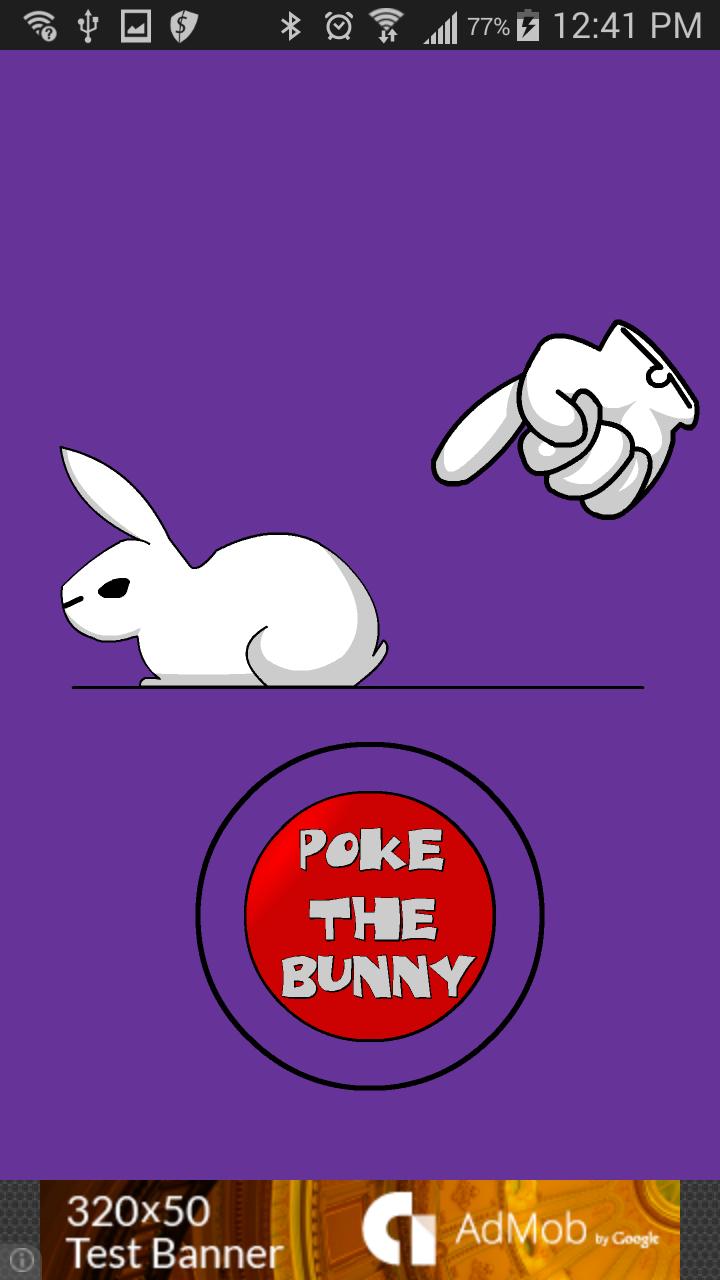
updated
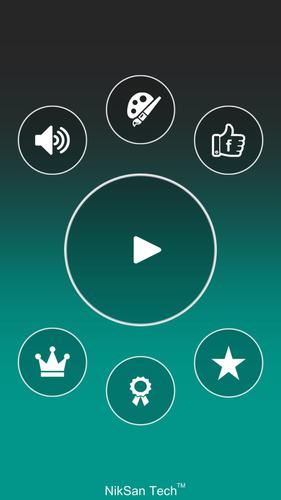
updated

updated

updated

updated
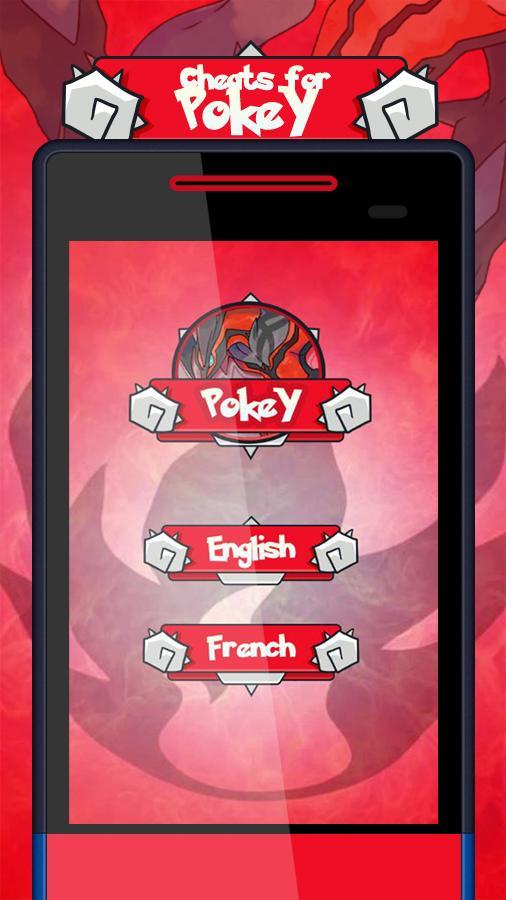
updated

updated
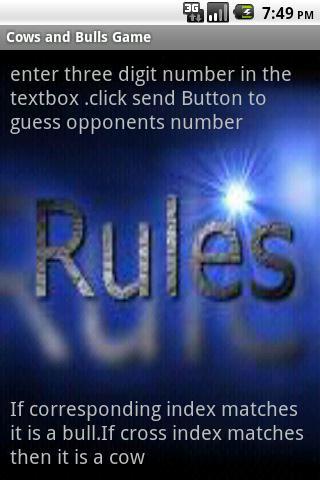
updated
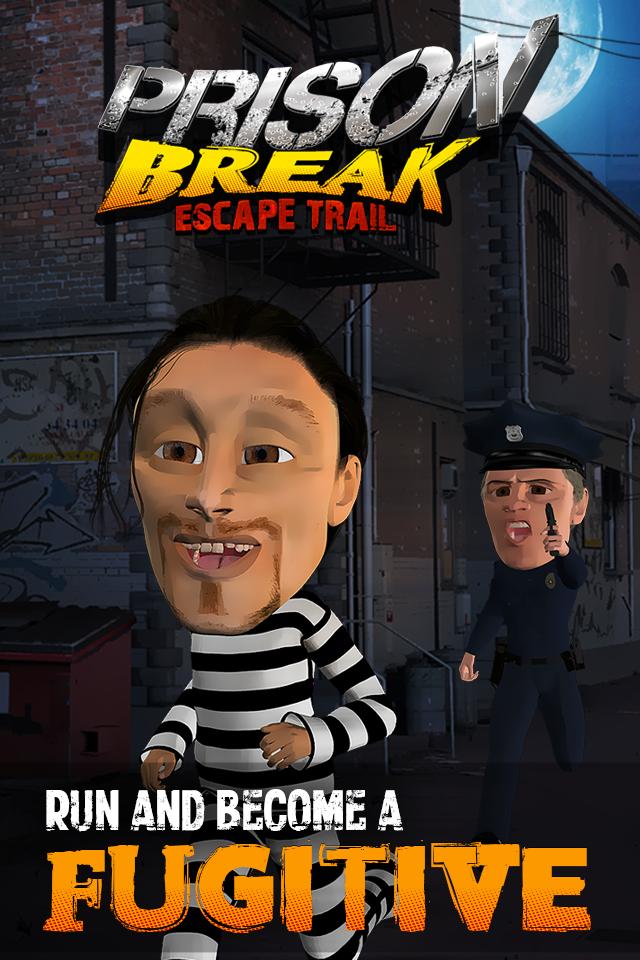
updated
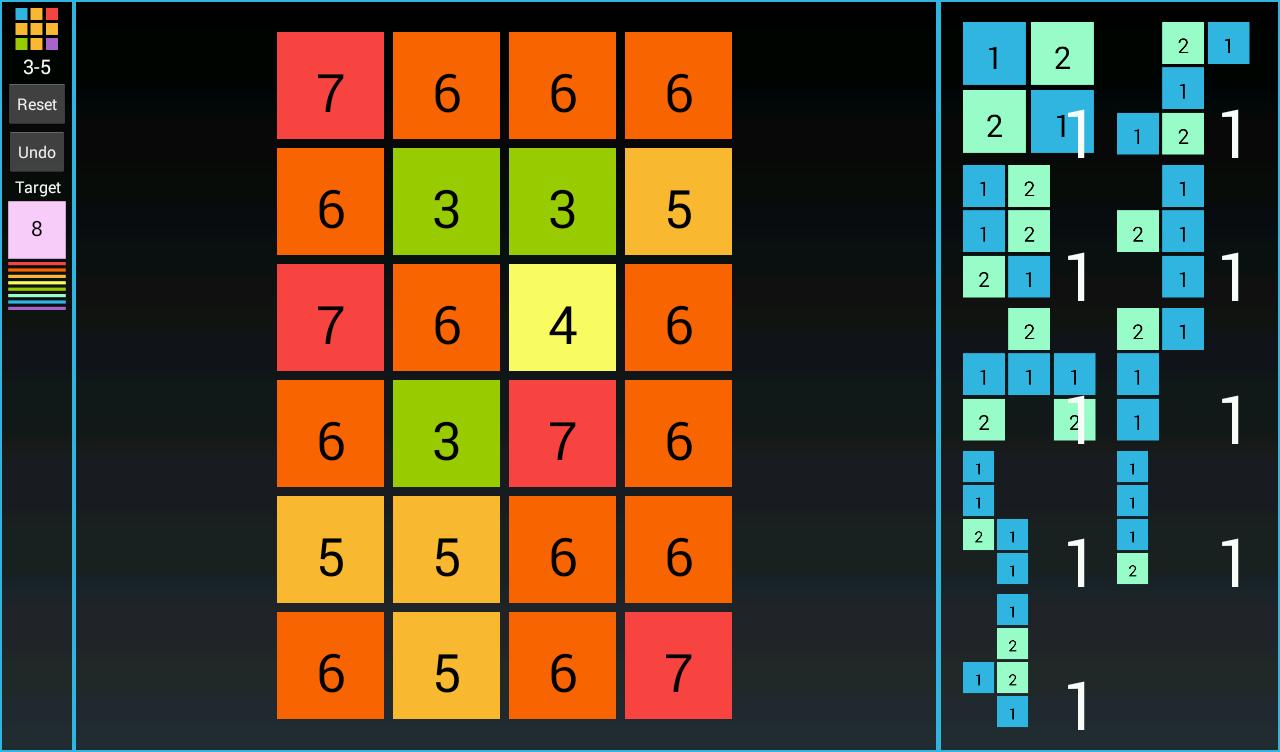
updated

updated
